文章詳情頁
windows11電源高性能設置步驟介紹
瀏覽:7日期:2022-12-03 17:58:26
在微軟全新上線的windows11系統中,用戶是可以通過選擇電源計劃的方式,來幫助計算機提高電源使用性能的,那么具體的高性能設置步驟,小編都已經為大家整理在下方的文章中了!
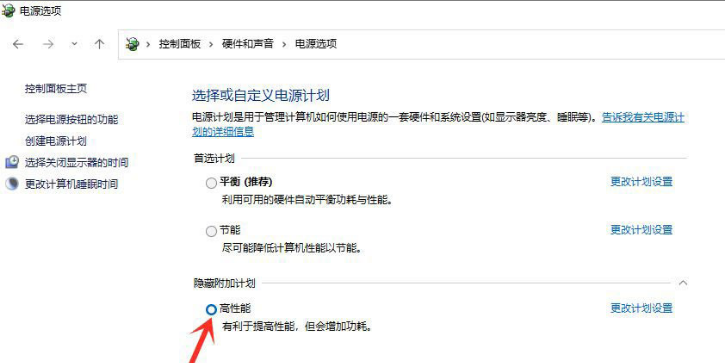
1.在開始菜單中搜索并打開控制面板
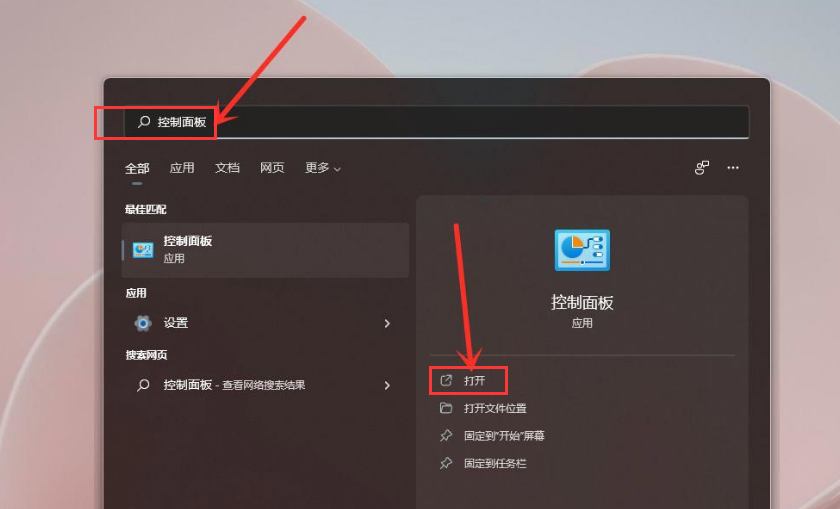
2.點擊硬件和聲音選項
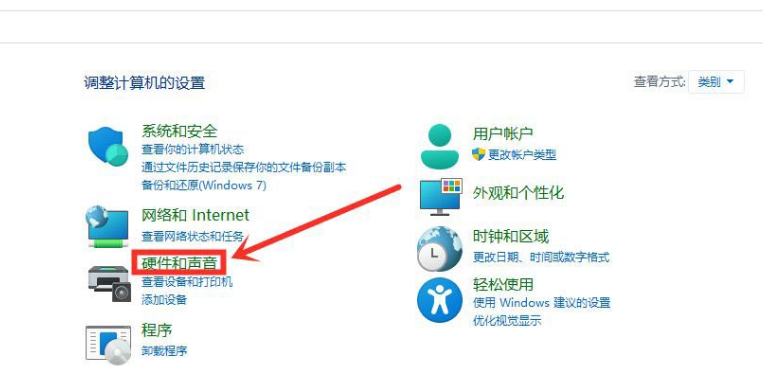
3.點擊電源選項中的選擇電源計劃按鈕
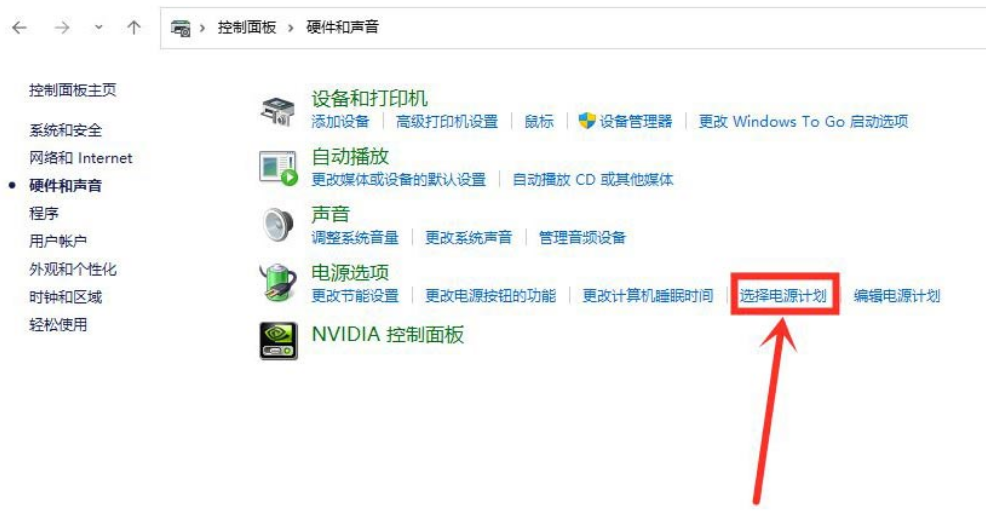
4.打開顯示附加計劃中的下拉列表
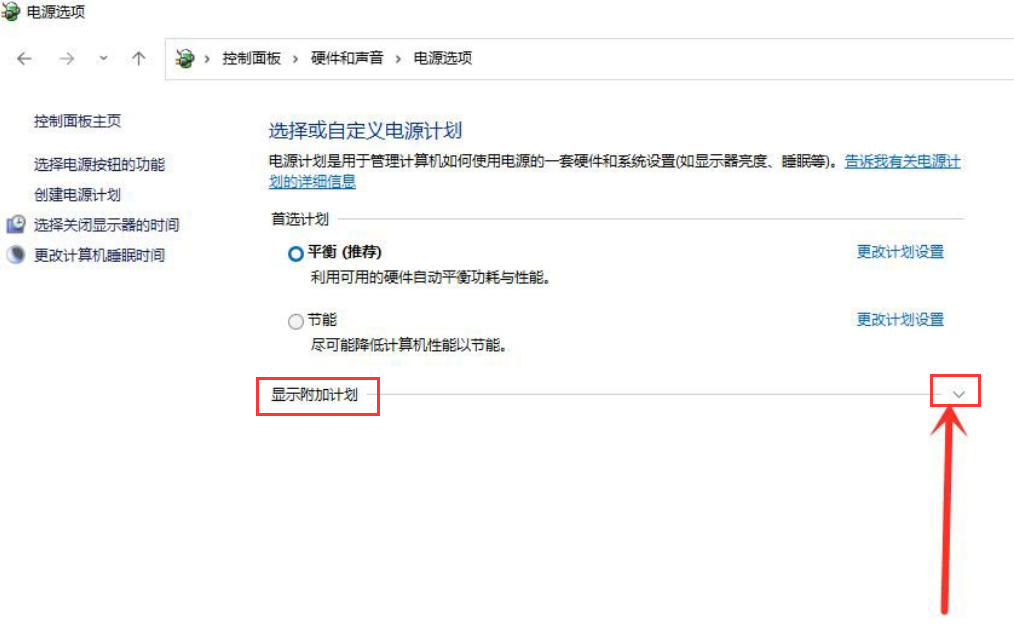
5.勾選高性能按鈕并保存設置即可
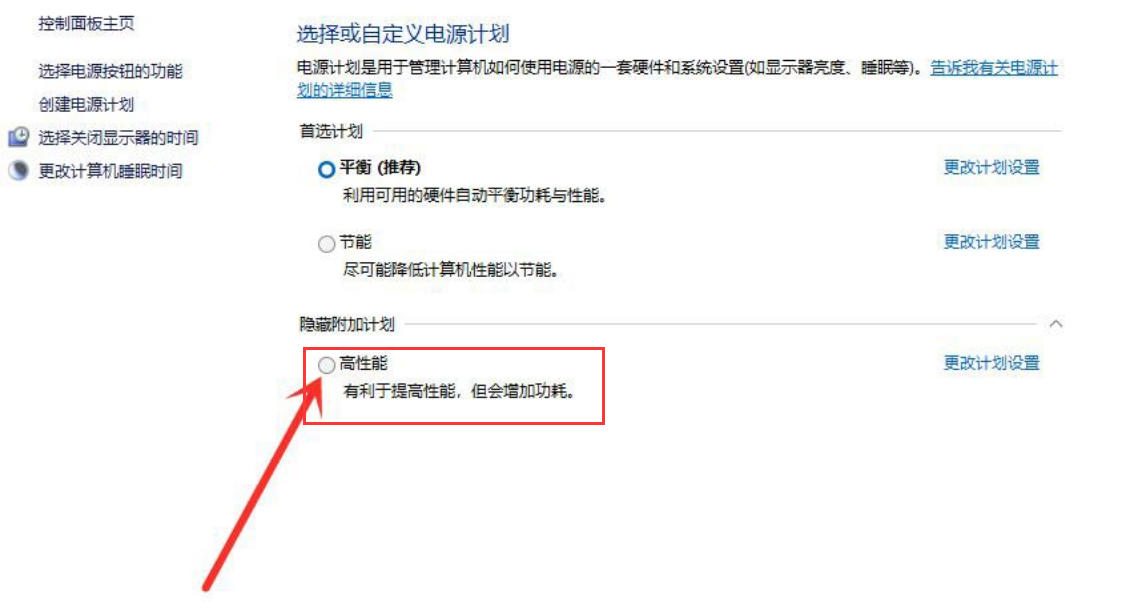
科技進步的速度總是讓人目不暇接,掌握了以上的技能,你又為自己的知識庫增加了一點儲備,IE瀏覽器中文網站還有更多驚喜等你來發現哦。
win11使用教程大全系統更新介紹頁面變化功能特性升級注意事項關機鍵位置與MacOS12系統對比介紹操作教程開啟正常模式查看TPM 2.0關閉防火墻開啟多顯示器校準時間顯示添加中文輸入下載五筆輸入查看ip地址開啟安全中心查看控制面板添加休眠菜單取消粘滯鍵暫停更新開啟自動登錄刷新頁面方法開啟最佳性能添加回收站音量調整調整任務欄添加打印設備游戲獨立運行開啟深色模式桌面語音欄查看cpu性能查看隱藏文件退回win10系統打開觸摸鍵盤隱藏菜單欄預覽體驗計劃空白解決方法創建開始菜單快捷方式不支持tpm2.0解決辦法介紹?點擊可進入Windows11文章專區?
標簽:
Windows系統
相關文章:
1. Win10電腦trustedinstaller權限是什么?怎么獲取trustedinstaller的權限?2. Win10一開機就進入安全模式退不出去怎么辦?3. VMware Workstation虛擬機安裝VMware vSphere 8.0(esxi)詳細教程4. Win7文件夾屬性都有什么?win7文件夾屬性詳細介紹5. VMware軟件如何創建Win10虛擬機?VMware軟件創建Win10虛擬機方法簡述6. Win10系統下CAD2014激活失敗怎么辦?7. Win7系統下文件無法復制到U盤報錯“0x80071ac3”怎么解決?8. 怎么在Windows11、10上使用WinGet命令安裝或卸載OneDrive?9. Win7電腦怎么清理DNF文件夾?10. Win10自帶系統怎么清理電腦緩存和垃圾?Win10自動清理緩存教程
排行榜

 網公網安備
網公網安備